LINE電腦版在哪裡下載?
LINE電腦版可至LINE官方網站下載,支援Windows與Mac系統。打開瀏覽器搜尋「LINE官網」,進入下載專區即可選擇對應版本安裝。安裝完成後,用手機版LINE的QR Code掃描登入,或輸入帳號密碼即可同步聊天與好友資料,方便跨裝置使用。
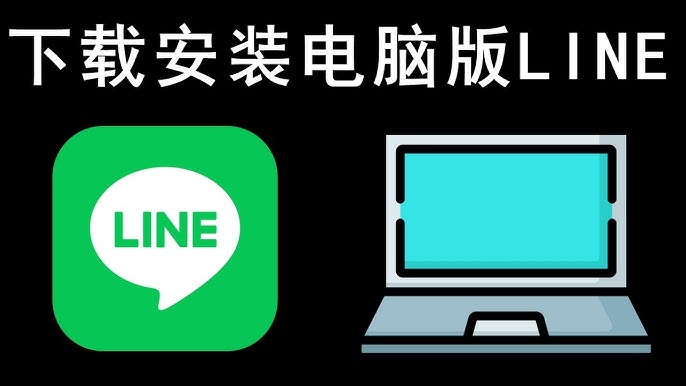
LINE電腦版下載官方來源
LINE電腦版官網下載方式
官方網站入口: 想要安全下載LINE電腦版,最佳途徑是前往LINE的官方網站。在官方網站首頁中,可以找到「下載」選項,點擊後會進入專屬的下載頁面,避免誤入第三方網站導致下載到不安全的檔案。
避免非官方來源: 有些使用者可能會透過其他軟體下載站獲取LINE電腦版,但這些來源可能存在風險,例如夾帶廣告或惡意軟體。為了確保帳號與電腦的安全,建議一律選擇官方網站提供的安裝檔案,這也是LINE官方唯一認證的來源。
支援多平台下載: LINE官方網站同時提供Windows與Mac版本的下載,用戶可以根據自己的電腦系統直接選擇合適的版本進行安裝,並且下載過程簡單快速,不需要額外的註冊或繁瑣步驟。
從LINE電腦版官方頁面選擇系統版本
辨別系統需求: 在官方下載頁面上,會清楚標示不同系統的版本,例如Windows版與Mac版。使用者需要先確認自己的電腦系統,再選擇相對應的下載檔,避免因下載錯誤版本而無法安裝。
步驟操作簡單: 當進入LINE官方下載頁後,只需點擊對應的下載按鈕,即可開始獲取安裝檔。下載完成後,按照畫面指示完成安裝,即能順利在電腦上使用LINE,過程直觀且對新手相當友好。
保持版本更新: 官方網站會隨時更新至最新的安裝檔案,使用者從這裡下載可以確保獲得最新功能與安全修補。定期檢查並重新下載最新版本,是維護LINE電腦版穩定性的重要步驟。

LINE電腦版Windows下載教學
如何安裝LINE電腦版在Windows
下載安裝檔: 前往LINE官方網站的下載專區,選擇Windows版本後點擊下載,系統會自動將安裝檔保存到電腦。建議使用穩定網路下載,避免檔案不完整導致安裝失敗。
執行安裝程序: 下載完成後,找到安裝檔並雙擊執行,依照畫面上的提示進行操作。過程中可選擇安裝位置,通常建議使用預設路徑,以確保系統能正確識別軟體位置。
完成登入設定: 安裝完成後,啟動LINE電腦版。使用者可以選擇透過QR Code掃描登入,或是輸入帳號與密碼登入,完成後即可同步聊天紀錄與好友名單,開始使用。
LINE電腦版Windows使用注意事項
保持系統更新: LINE電腦版在Windows上運行時,建議確保作業系統與瀏覽器相關組件為最新版本。這能避免因系統過舊導致程式出現不相容或功能異常的問題。
注意登入安全: 使用帳號密碼登入時,應避免在公共電腦或不安全的環境下輸入資訊。若使用QR Code登入,需在手機LINE中確認安全提示,避免帳號遭到盜用。
定期檢查版本: 為了享受最新功能與安全性,使用者需定期檢查是否有LINE電腦版更新。LINE會在官方網站釋出新版本,建議下載並安裝更新,確保操作體驗穩定順暢。

LINE電腦版Mac下載指南
在Mac系統下載LINE電腦版流程
前往官方網站: 使用Mac電腦時,建議直接進入LINE官方網站下載專區,找到專屬的Mac版本下載連結。官方提供的檔案能確保安全性與完整性,避免從不明來源下載到含有惡意程式的安裝檔。
下載安裝檔案: 點擊下載按鈕後,系統會自動將.dmg檔案保存到「下載」資料夾。使用者可以依照電腦設定,手動選擇存放路徑。檔案下載完成後,需確認檔案大小是否正確,以避免因下載中斷造成檔案損壞。
安裝程式操作: 雙擊下載好的.dmg檔案,將LINE圖示拖曳至「應用程式」資料夾即可完成安裝。這是Mac系統常見的安裝方式,簡單直觀,不需要額外步驟。安裝後可以在「Launchpad」或「應用程式」清單中找到LINE並開啟。
LINE電腦版Mac安裝完成後的設定
首次登入方式: 開啟LINE電腦版後,使用者可以透過手機LINE掃描QR Code登入,或是輸入LINE帳號與密碼登入。使用QR Code登入較為快速,也能避免輸入密碼時的安全風險。
通知與同步設定: 登入後,建議立即檢查通知設定,確保訊息能及時顯示於Mac電腦上。同時,LINE會自動同步好友名單與群組資料,使用者可以根據需求開啟或關閉聊天紀錄同步。
隱私與安全調整: 在Mac版本中,可以進入設定頁面調整隱私選項,例如是否允許自動登入、是否顯示通知內容等。這些細節能提升使用便利性與安全性,特別適合在共享電腦或辦公環境使用的情況下進行調整。
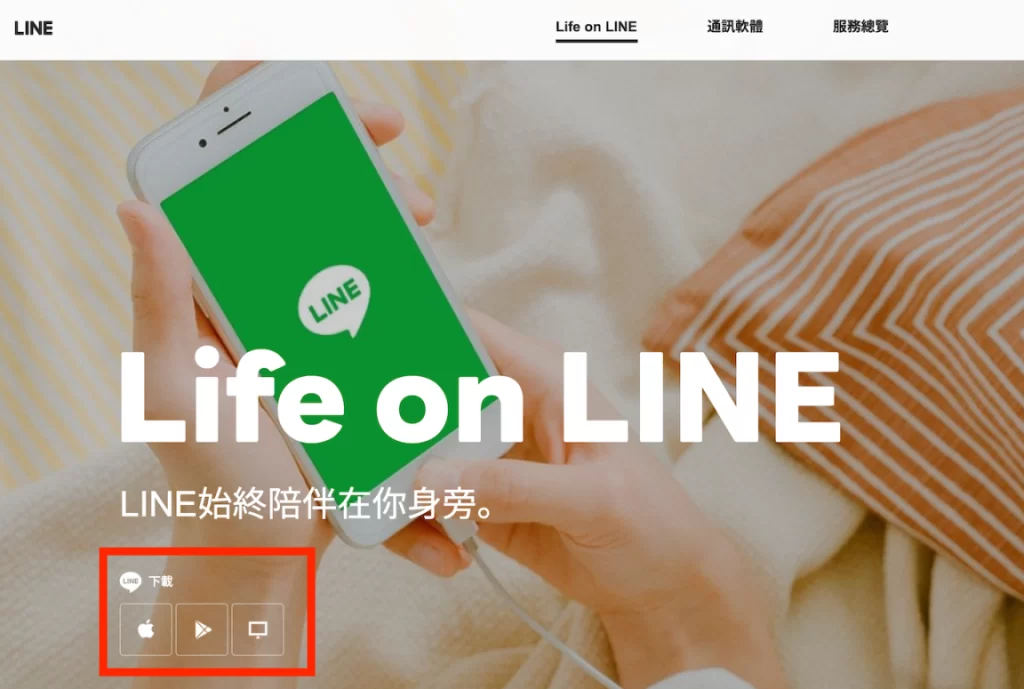
LINE電腦版登入方式
使用QR Code快速登入LINE電腦版
操作流程: 打開LINE電腦版後,選擇QR Code登入方式,螢幕會立即顯示一組專屬的二維條碼。接著,使用手機版LINE進入「好友」頁面中的「加入好友」功能,點擊「QR Code」選項,掃描電腦上的圖碼,即可完成登入。
安全性優勢: 使用QR Code登入的好處是無需在電腦上輸入帳號與密碼,大幅降低帳號被竊取的風險。登入時,手機端還會顯示確認訊息,需點擊同意才能完成操作,這層驗證能有效保障用戶的帳號安全。
適合使用場景: 此登入方式非常適合在公共或共用電腦環境下使用,因為不會留下帳號密碼紀錄。同時,登入過程快速便利,不必記憶密碼或額外輸入資訊,只要手機在身邊即可輕鬆完成。
透過帳號密碼登入LINE電腦版
基本登入步驟: 開啟LINE電腦版後,選擇帳號密碼登入,輸入註冊時綁定的電子郵件與密碼,即可直接進入帳號。若有設定雙重驗證,系統會要求輸入手機收到的驗證碼,以增加安全性。
注意登入環境: 在使用帳號密碼登入時,建議避免於公共電腦或網路環境下輸入,以防止資料被竊取。同時,電腦應安裝防毒軟體並保持更新,減少木馬程式或鍵盤側錄程式的風險。
適合使用情況: 帳號密碼登入方式適合長期在固定電腦上使用,例如家用或公司專屬電腦。因為可選擇自動登入功能,日後開啟LINE電腦版時無需重複掃描或輸入資訊,能提升便利性與使用效率。
LINE電腦版功能特色
LINE電腦版同步聊天與好友資料
即時聊天同步: LINE電腦版與手機版可進行即時同步,無論是在手機上發送或接收訊息,都能立即顯示在電腦版中。這讓使用者能在辦公或學習時直接透過電腦回覆訊息,不必頻繁切換設備,提升工作與溝通效率。
好友名單共享: 使用者在手機版LINE新增或刪除好友後,電腦版會自動同步更新,確保好友清單保持一致。這項設計避免了因裝置不同而造成的資訊落差,用戶可以隨時在任何裝置上獲取最新的好友資料。
聊天紀錄保存: LINE電腦版會依照使用者的設定同步聊天紀錄,方便在不同裝置上繼續對話。對於需要保存重要工作訊息或學習資料的人來說,這項功能能避免因換裝置而中斷對話,也能作為備份的補充方式。
LINE電腦版支援檔案傳輸與分享
快速傳輸檔案: LINE電腦版支援直接拖曳檔案到聊天視窗,即可完成檔案傳送,無需額外步驟。這對於分享工作文件、圖片或壓縮檔非常方便,省去透過郵件或其他平台傳送的時間。
跨裝置存取: 使用者透過電腦版傳送的檔案,可以在手機版LINE上直接接收並開啟,反之亦然。這樣的跨裝置存取方式讓檔案分享更靈活,無論身處何地都能隨時獲取所需資料。
支援多種格式: LINE電腦版能傳送多種檔案格式,包括圖片、影片、PDF、Word與Excel等文件。這對於商務人士與學生來說尤其實用,能直接透過LINE完成檔案交流,不需要再依賴其他傳輸工具。
LINE電腦版在哪裡可以下載最安全?
LINE電腦版下載後如何安裝?
LINE電腦版下載是否免費?
注册易翻译很简单。用户只需进入易翻译官方网站或下载客户端,在注册页面填写邮箱或手…
Telegram频繁登录问题通常与账号安全或设备设置有关。首先应检查是否有他人尝…
下载LINE可以通过两种方式:一是访问LINE官方网站,选择适合的版本下载安装,…
目前LINE並沒有提供官方免安裝的電腦版,所有Windows與Mac用戶都需要先…
LINE電腦版可至LINE官方網站下載,支援Windows與Mac系統。打開瀏覽…
WPS会员账号通常可同时登录5台设备,包括Windows与Mac电脑。登录后可在…

